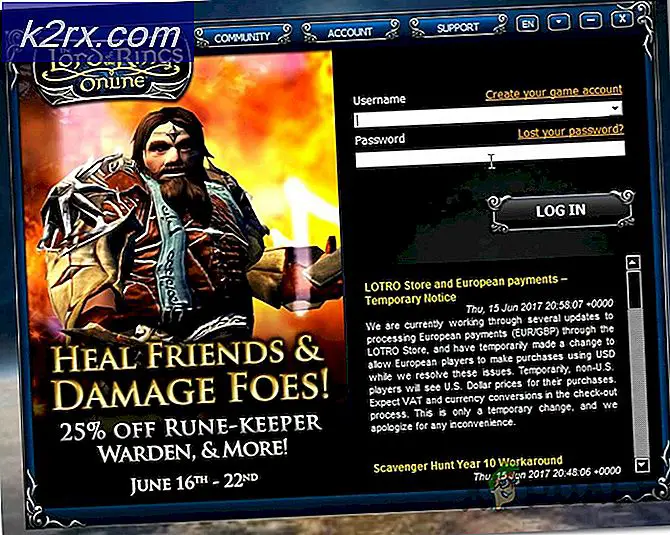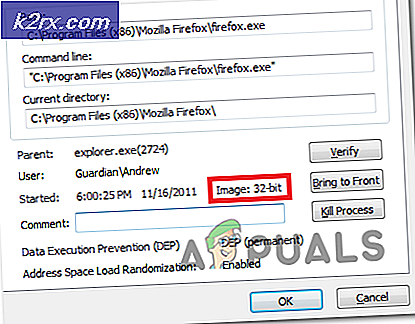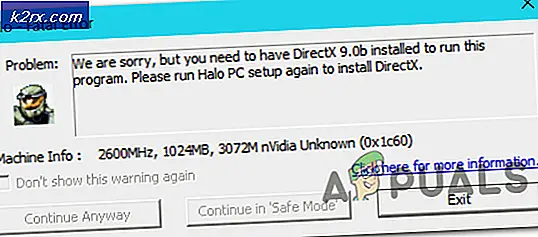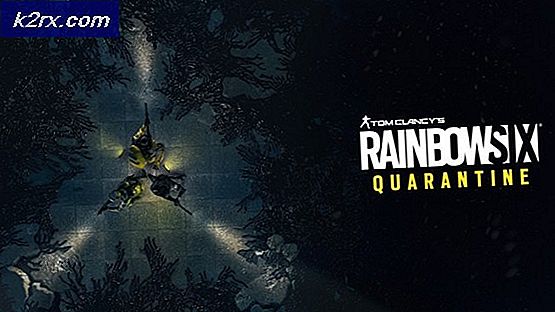Fix: Fehler 0x8007232b 'DNS-Name existiert nicht'
Der Fehler 0x8007232b tritt auf, wenn Benutzer nach der Installation des Betriebssystems von einem Volumenlizenzmedium oder wenn der KMS-Aktivierungsserver inaktiv ist, versuchen, Windows zu aktivieren.
Abhängig von der Windows-Version werden Benutzer möglicherweise bei der Erstinstallation nicht zur Eingabe eines gültigen Produktschlüssels aufgefordert. Dieses Verhalten wird den 0x8007232b Fehler auslösen , wenn Benutzer versuchen, über den Standard Windows Activation Wizard zu aktivieren.
Abhängig von Ihrem Szenario wird möglicherweise dieser Fehlercode zusammen mit einer der folgenden Meldungen angezeigt:
- Aktivierungsfehler: Code 0x8007232b - DNS Name ist nicht vorhanden
- Fehler: 0x8007232b - Windows konnte nicht aktiviert werden. Schlüsselverwaltungsdienste (Key Management Services, KMS) -Host konnte nicht im Domänennamensystem (DNS) gefunden werden. Bitte überprüfen Sie, ob ein KMS ordnungsgemäß im DNS veröffentlicht ist.
- Fehler: 0x8007232b - Der Dateiname, der Verzeichnisname oder die Laufwerkslabelsyntax sind falsch
Hinweis: Obwohl dies nicht selbstverständlich ist, tritt das Problem häufiger bei Windows 7 und Windows 8 auf.
Aber unabhängig von der Fehlermeldung, die Sie erhalten, ist die Auflösung immer die gleiche. Benutzer, die auf dieses Problem stoßen, können ihre Windows-Version erfolgreich aktivieren, indem sie den Aktivierungstyp von KMS (Schlüsselverwaltungsserver) in MAK (Mehrfachaktivierungsschlüssel) ändern. Wenn Sie mit dem Fehler 0x8007232b zu kämpfen haben, folgen Sie den Anweisungen unten, um Ihren Produktschlüssel von KMS in MAK zu konvertieren und Windows zu aktivieren.
Aktivieren von Windows durch Ändern des Produktschlüssels von KMS zu MAC
Während die KMS-Aktivierung größtenteils zuverlässig ist, wird sie bei einigen Windows-Versionen, die von einem Datenträger mit lizenzierten Medien installiert wurden, nicht funktionieren. Die Aktivierung kann jedoch auch fehlschlagen, weil der KMS-Server derzeit inaktiv ist oder für die Wartung geplant ist.
Wenn das Problem tatsächlich mit dem KMS-Server zusammenhängt, werden die folgenden Schritte den Fehler 0x8007232b beseitigen und Ihr Windows aktivieren. Folgendes müssen Sie tun:
PRO TIPP: Wenn das Problem bei Ihrem Computer oder Laptop / Notebook auftritt, sollten Sie versuchen, die Reimage Plus Software zu verwenden, die die Repositories durchsuchen und beschädigte und fehlende Dateien ersetzen kann. Dies funktioniert in den meisten Fällen, in denen das Problem aufgrund einer Systembeschädigung auftritt. Sie können Reimage Plus herunterladen, indem Sie hier klicken- Öffnen Sie eine Eingabeaufforderung mit erhöhten Rechten. Klicken Sie dazu auf das Windows- Start- Symbol (linke untere Ecke) und geben Sie cmd ein. Klicken Sie dann mit der rechten Maustaste auf Eingabeaufforderung und wählen Sie Als Administrator ausführen aus .
Hinweis: Sie werden möglicherweise an dieser Stelle aufgefordert, Ihr Sicherheitspasswort einzugeben (falls Sie eines haben). - Geben Sie in der Eingabeaufforderung slmgr -ipk gefolgt von Ihrem Produktschlüssel ein. Das Ergebnis sollte so aussehen:
slmgr -ipk xxxxx - xxxxx - xxxxx - xxxxx - xxxxx (der x- Platzhalter steht für Ihren Produktschlüssel)
Hinweis: Der vollständige Product Key sollte eine Sammlung von 25 alphanumerischen Zeichen enthalten. Bevor Sie die Eingabetaste drücken, stellen Sie sicher, dass Ihre Lizenz noch gültig ist und verwenden Sie Bindestriche alle 5 Zeichen, um den Schlüssel in fünf verschiedene Abschnitte aufzuteilen. - Überprüfen Sie den Schlüssel und drücken Sie die Eingabetaste, um zu senden. Wenn die Installation erfolgreich ist, wird nach einigen Sekunden ein Windows Host Script- Popup angezeigt.
Das ist es. Der Fehler 0x8007232b sollte jetzt entfernt und Windows erfolgreich aktiviert werden.
PRO TIPP: Wenn das Problem bei Ihrem Computer oder Laptop / Notebook auftritt, sollten Sie versuchen, die Reimage Plus Software zu verwenden, die die Repositories durchsuchen und beschädigte und fehlende Dateien ersetzen kann. Dies funktioniert in den meisten Fällen, in denen das Problem aufgrund einer Systembeschädigung auftritt. Sie können Reimage Plus herunterladen, indem Sie hier klicken